电脑蓝牙驱动程序无法使用:原因剖析与解决指南无线连接技术已成为现代计算体验不可或缺的一部分,蓝牙作为其中一种,它允许设备在短距离内进行通信和数据传输。有时电脑的蓝牙驱动程序会无法使用,从而导致设备连接问题。本文将深入探讨导致此类问题的 12-20 个常见方面,并提供详细的解决指南。硬件故障 蓝牙适配器损坏:蓝牙适配器是负责蓝牙通信的关键硬件组件。物理损坏或故障可能会使其无法使用。检查适配器是否存在任何可见损坏,例如松散的连接或烧焦的电路板。
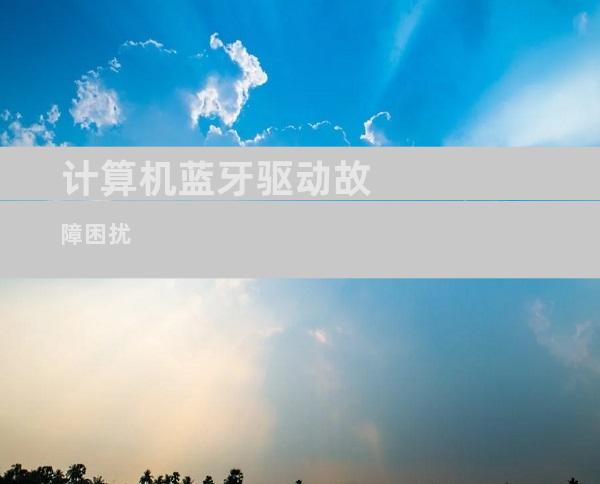
电脑蓝牙驱动程序无法使用:原因剖析与解决指南
无线连接技术已成为现代计算体验不可或缺的一部分,蓝牙作为其中一种,它允许设备在短距离内进行通信和数据传输。有时电脑的蓝牙驱动程序会无法使用,从而导致设备连接问题。本文将深入探讨导致此类问题的 12-20 个常见方面,并提供详细的解决指南。
硬件故障
蓝牙适配器损坏:蓝牙适配器是负责蓝牙通信的关键硬件组件。物理损坏或故障可能会使其无法使用。检查适配器是否存在任何可见损坏,例如松散的连接或烧焦的电路板。
主板问题:主板是计算机的中心枢纽,它包含连接蓝牙适配器的插槽。主板故障,例如芯片组损坏或电压问题,也可能导致蓝牙驱动程序问题。
天线问题:蓝牙天线负责发送和接收无线信号。天线损坏或连接松动会导致信号强度减弱或完全丢失。
BIOS设置错误:某些 BIOS 设置(计算机的基本输入/输出系统)可能禁用蓝牙功能。确保 BIOS 中已启用蓝牙。
驱动程序问题
驱动程序已损坏或过时:蓝牙驱动程序是软件接口,它允许计算机与蓝牙适配器进行通信。损坏或过时的驱动程序可能会导致连接问题。
驱动程序与系统不兼容:安装与计算机系统或蓝牙适配器不兼容的驱动程序会导致问题。始终从制造商的官方网站下载适用于您特定设备的最新驱动程序。
驱动程序冲突:如果安装了多个与蓝牙相关的驱动程序,可能会发生冲突。卸载任何不需要的驱动程序,并确保只保留一个最新的驱动程序。
权限问题:安装或更新驱动程序时,可能需要管理员权限。如果您的用户帐户没有足够的权限,安装可能会失败。
软件设置
蓝牙服务未启用:蓝牙服务是负责管理蓝牙连接的后台进程。确保此服务已在 Windows 服务中启动并运行。
防火墙或防病毒软件阻止:防火墙或防病毒软件可能会阻止蓝牙连接。创建规则或例外以允许蓝牙流量通过。
设备未配对:确保要连接的蓝牙设备已与您的计算机配对。您需要在设备上输入配对代码或遵循配对说明。
设备已连接到其他设备:如果蓝牙设备已连接到其他设备,则无法同时连接到您的计算机。断开与其他设备的连接,然后尝试连接到您的计算机。
环境干扰
其他无线设备干扰:其他无线设备,例如 Wi-Fi 路由器或微波炉,可能会干扰蓝牙信号。尝试将蓝牙设备移到远离其他无线设备的位置。
物理障碍:墙壁、金属物体或其他物理障碍可能会阻挡蓝牙信号。确保 Bluetooth 设备和计算机之间没有障碍物。
信号干扰:某些电器设备,例如冰箱或空调,可能会发出干扰蓝牙信号的电磁脉冲。尝试将 Bluetooth 设备远离此类设备。
其他原因
操作系统版本:某些较旧的操作系统版本可能不支持最新的蓝牙标准。确保您的操作系统是最新的。
病毒或恶意软件:病毒或恶意软件可能会损坏系统文件或干扰蓝牙功能。运行病毒扫描以排除此可能性。
电源管理设置:某些电源管理设置可能会关闭 Bluetooth 适配器以节省电量。检查您的电源设置并确保蓝牙已启用。
设备固件问题: Bluetooth 设备本身的固件可能存在问题。尝试更新设备固件以解决此问题。











